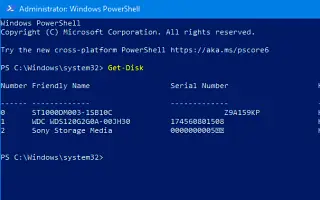Αυτό το άρθρο είναι ένας οδηγός εγκατάστασης με στιγμιότυπα οθόνης που θα σας βοηθήσουν να διορθώσετε το Windows 11 USB Device Recognition Failed. Εάν η μονάδα USB ή η κάρτα SD σας δεν λειτουργεί στα Windows 11, μπορείτε να χρησιμοποιήσετε αυτές τις εντολές PowerShell για να διορθώσετε το πρόβλημα.
Όταν συνδέετε μια μονάδα flash USB στα Windows 11, όταν προσπαθείτε να τη μορφοποιήσετε ξανά, μπορεί να εμφανιστεί ένα μήνυμα που λέει “Παρακαλώ εισάγετε έναν δίσκο στο USB drive.webp” ή “Τα Windows δεν μπόρεσαν να ολοκληρώσουν το format.webp”. Αυτό μπορεί να υποδεικνύει καταστροφή δεδομένων ή πρόβλημα. αποθηκεύσετε.
Όποιος κι αν είναι ο λόγος, η διαγραφή της μονάδας δίσκου και η επαναδιαμέρισή της μπορεί να λύσει τα περισσότερα προβλήματα. Στα Windows 11, μπορείτε να εκτελέσετε ορισμένες εντολές PowerShell για να διορθώσετε αυτά και άλλα προβλήματα σε μονάδες flash USB, κάρτες SD και διάφορες αφαιρούμενες μονάδες δίσκου. Επίσης, εάν η μονάδα USB σας έχει ρυθμιστεί ως μέσο εγκατάστασης με δυνατότητα εκκίνησης, αυτή η διαδικασία θα σας βοηθήσει να καθαρίσετε τη μονάδα και να ξεκινήσετε με ένα νέο διαμέρισμα.
Ακολουθεί ένας οδηγός σχετικά με τον τρόπο ανάκτησης της μονάδας USB που δεν είναι προσβάσιμη λόγω αποτυχίας αναγνώρισης συσκευής USB και, κατά συνέπεια, δεν μπορεί να διαμορφωθεί ξανά στα Windows 11. Συνεχίστε να κάνετε κύλιση για να το ελέγξετε.
Ανάκτηση μονάδας USB χρησιμοποιώντας το PowerShell στα Windows 11
Χρησιμοποιήστε την παρακάτω διαδικασία για να ανακτήσετε τη μονάδα USB με την εντολή PowerShell.
Σημείωση: Αυτή η διαδικασία θα διαγράψει όλα όσα είναι αποθηκευμένα στη μονάδα δίσκου. Επίσης, φροντίστε να επιλέξετε τη σωστή μονάδα δίσκου, καθώς μπορείτε να διαγράψετε κατά λάθος τον λάθος χώρο αποθήκευσης.
- Ανοίξτε το Start στα Windows 11 .
- Αναζητήστε το PowerShell , κάντε δεξί κλικ στο αποτέλεσμα και επιλέξτε Εκτέλεση ως διαχειριστής .
- Προσδιορίστε τη μονάδα flash USB πληκτρολογώντας την ακόλουθη εντολή καιπατήστεEnter .
Get-Disk - Για να διαγράψετε ολόκληρη τη μονάδα δίσκου, πληκτρολογήστε την ακόλουθη εντολή και πατήστεEnter.
Get-Disk 7 | Clear-Disk -RemoveDataΣτην εντολή, πρέπει να αλλάξετε το “7” στον αριθμό δίσκου της μονάδας δίσκου που θέλετε να ανακτήσετε . Η λανθασμένη αρίθμηση μπορεί να οδηγήσει σε απώλεια δεδομένων διαγράφοντας τη λάθος μονάδα δίσκου.
- Επιβεβαιώστε ότι θέλετε να διαγράψετε την καθορισμένη μονάδα δίσκου πληκτρολογώντας Y και πατήστε Enter .
- Πληκτρολογήστε την ακόλουθη εντολή για να δημιουργήσετε ένα διαμέρισμα χρησιμοποιώντας το σύστημα αρχείων NTFS, ονομάστε τη μονάδα USB καιπατήστεEnter .
New-Partition -DiskNumber 7 -UseMaximumSize | Format-Volume -FileSystem NTFS -NewFileSystemLabel myUSBflashΣτην εντολή, αντικαταστήστε το “7” με τον αριθμό δίσκου της μονάδας USB που θέλετε να ανακτήσετε και το “myUSBflash” με το όνομα που θέλετε να χρησιμοποιήσετε για αποθήκευση.
- Εισαγάγετε την ακόλουθη εντολή για να αντιστοιχίσετε ένα γράμμα μονάδας δίσκου στην αφαιρούμενη μονάδα δίσκου καιπατήστεEnter .
Get-Partition -DiskNumber 7 | Set-Partition -NewDriveLetter F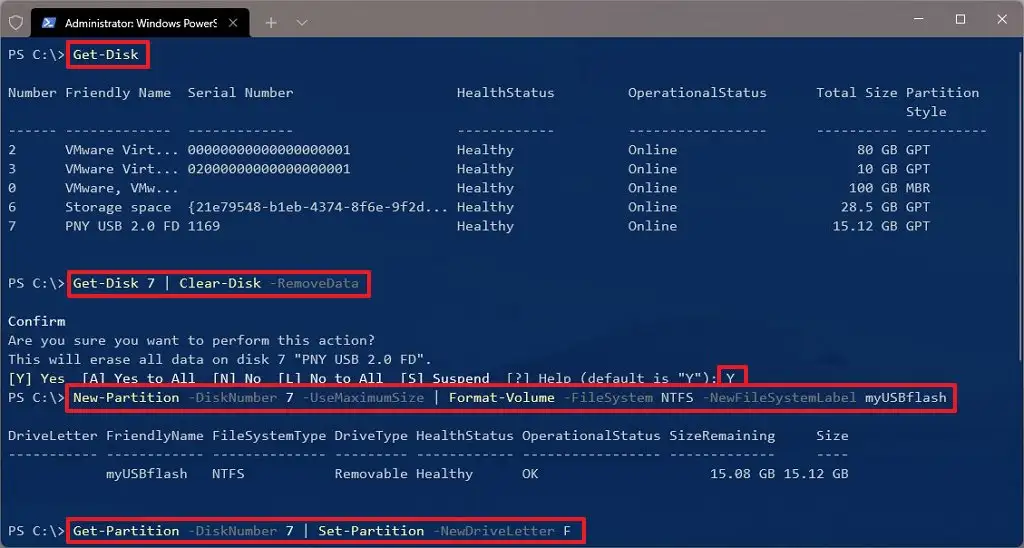
Στην εντολή, πρέπει να αλλάξετε το “1” στον αριθμό δίσκου της μονάδας flash που πρόκειται να επισκευαστεί και το “F” στο γράμμα που θέλετε να αντιστοιχίσετε στον χώρο αποθήκευσης .
Με την ολοκλήρωση της διαδικασίας, η μονάδα flash USB θα πρέπει να εμφανίζεται προσβάσιμη μέσω του File Explorer, εφόσον δεν έχει υποστεί φυσική ζημιά. Σε αυτή την περίπτωση, πρέπει να αντικατασταθεί.
Παραπάνω, εξετάσαμε πώς να διορθώσετε την αποτυχία αναγνώρισης συσκευής USB των Windows 11. Ελπίζουμε ότι αυτές οι πληροφορίες σας βοήθησαν να βρείτε αυτό που χρειάζεστε.